许多用户在使用电脑的时候因为不良的使用习惯,经常将一些文件或者程序安装在电脑的C盘中,最终导致C盘爆满电脑卡顿。像我一开始也是的,默认是下载到C盘的,所以下载下来的东西都在D盘,卡爆了电脑。去网上看了下电脑C盘满了怎么转移到D盘的方法,给大家整理好了,快来看看吧。

电脑C盘满了怎么转移到D盘呢?
方法一:磁盘管理器压缩扩展
这种方式不适用于C盘为主分区、C盘为扩展分区的情况,都是主分区的话才可以使用,这也是很多朋友压缩了D盘之后无法扩展到C盘的原因。
1、打开磁盘管理器,右键点击D盘,压缩卷,输入你要分配的空间之后,之后会出现一个未分配空间;

2、此时多出一个未分配的空间,右键点击C盘,选择【扩展卷】;
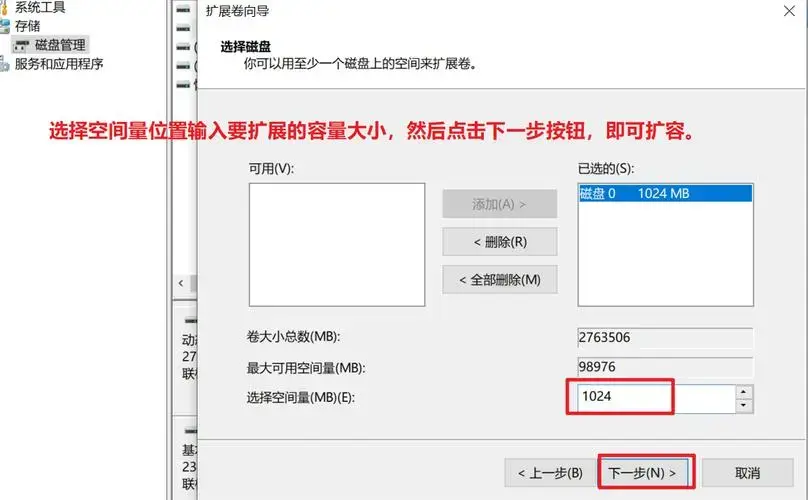
3、打开扩展卷向导,输入要合并的空间量,下一步;
4、点击【完成】即可,返回磁盘管理,C盘容量已经变大了。
方法二:复制粘贴
很多小伙伴第一时间会想到复制粘贴,此方法确实可以帮助我们迁移文件数据。不过迁移一些需要安装的应用程序,它不适用,对于绿色工具,还是可以使用它来迁移的。
1、在桌面上右键点击需要迁移的应用程序,然后选择“属性”,在新窗口中点击“打开文件所在的位置”。
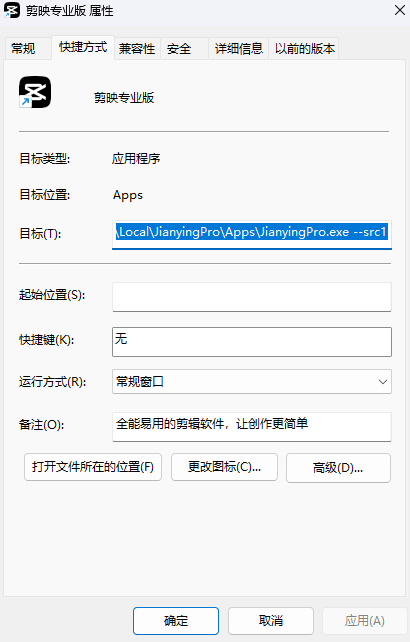
2、在新打开的文件夹中,返回上一级目录,然后对这个文件夹点击右键并选择“复制”。
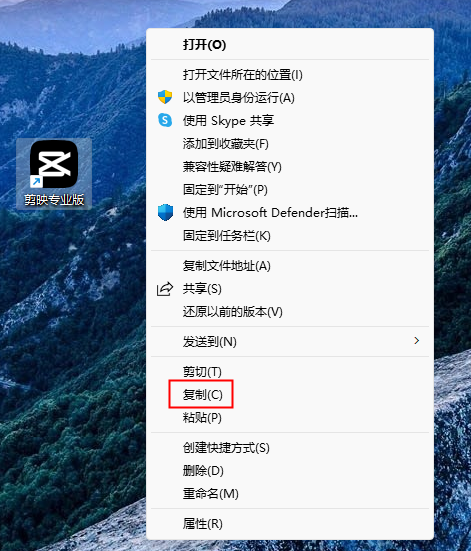
3、打开D盘或其它你需要的位置,点击右键选择“粘贴”即可。
方法三:系统设置迁移应用
如果你想把C盘中的软件迁移到D盘,可以试试系统设置来迁移应用。不过需要注意的是,Windows系统内置的应用程序管理工具只能将微软商店的应用程序从C盘移动到D盘,其他软件迁移不支持。
1、按Win+I打开系统设置页面,然后单击“应用”。
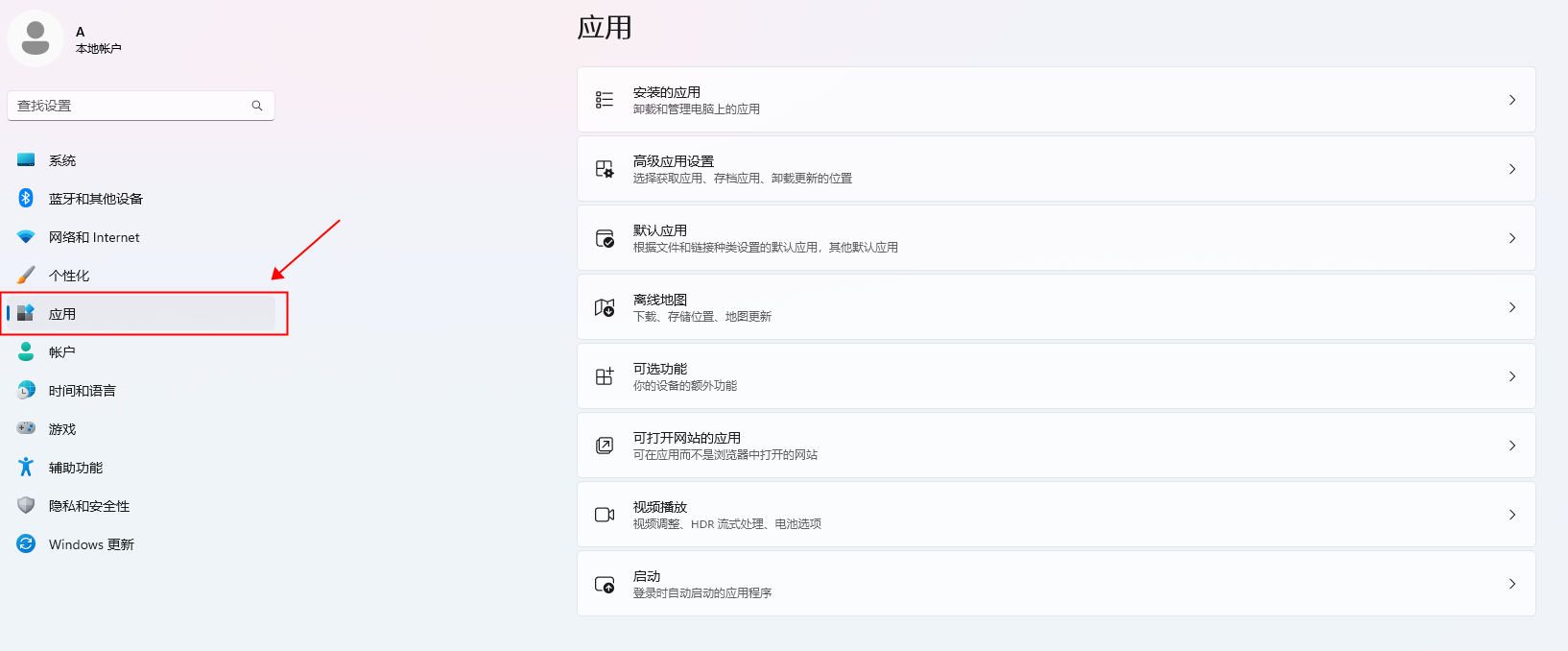
2、在“应用和功能”选项详情页中找到你想要移动的应用程序,然后单击“移动”,并在弹出窗口中选择你想将其迁移到的磁盘分区,然后单击“移动”即可开始执行应用迁移任务。










